Los datos externos son esenciales para que cualquier analista tenga a su disposición. Tanto si estás analizando cifras de ventas como si estás elaborando un informe sobre las amenazas a la seguridad nacional, los datos externos son vitales para realizar tu trabajo.
Excel es una gran herramienta para manejar datos externos, y hay muchas maneras de introducir datos en Excel.
En esta entrada del blog, echaremos un vistazo a algunas de las mejores técnicas para introducir datos externos en Excel.
Antes de comenzar debemos saber,
Usar una fuente de datos externa para crear una tabla dinámica
Necesitas analizar datos usando una tabla dinámica en Excel pero, ¿los datos están fuera del libro de trabajo?
¿Deberás copiar los datos externos dentro del mismo libro?
Claro que NO!!. Vamos a ver como IMPORTAR esos datos usando la herramienta de OBTENER DATOS EXTERNOS, con su asistente podrás importar datos fácilmente.
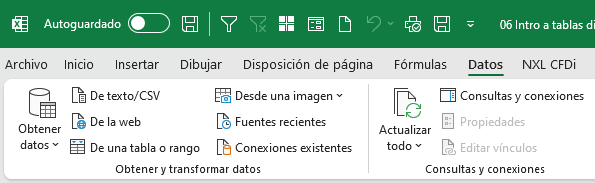
Encontrarás esta herramienta en el menú DATOS, en donde verás que puedes importar datos desde:
- Libro de Excel / CSV / Carpeta / PDF
- Base de datos en Microsoft Access
- Base de datos SQL Server
- Analysis Services
- Windows Azure
- Conexiones OData
- Entre otras.
Para el ejemplo, utilizaremos importar datos desde un libro de excel externo.
Importar datos a otro libro de Excel
Tal vez lleves meses trabajando en un proyecto y haya llegado el momento de trasladar los datos a Excel para su análisis.
O tal vez tengas que compartir datos entre dos empresas diferentes y necesites mantener la coherencia. Sea cual sea el motivo, hay unos sencillos pasos que puedes seguir para importar datos a otro libro de Excel.
Paso 1.
En primer lugar, abre el libro original y asegúrate de que los datos están en el mismo formato que en el nuevo libro.
Paso 2.
A continuación, en el menú Datos, seleccione «Obtener datos de un archivo». Esto abrirá un cuadro de diálogo que describe cómo importar los datos.
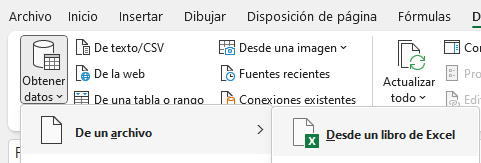
Paso 3.
Por último, haz clic en el botón «Desde un libro de Excel» y elige el archivo que contiene los datos. Y verás una ventana donde te permite elegir la fuente de datos deseada.
*Intenta que la fuente de datos sea una tabla de Excel*
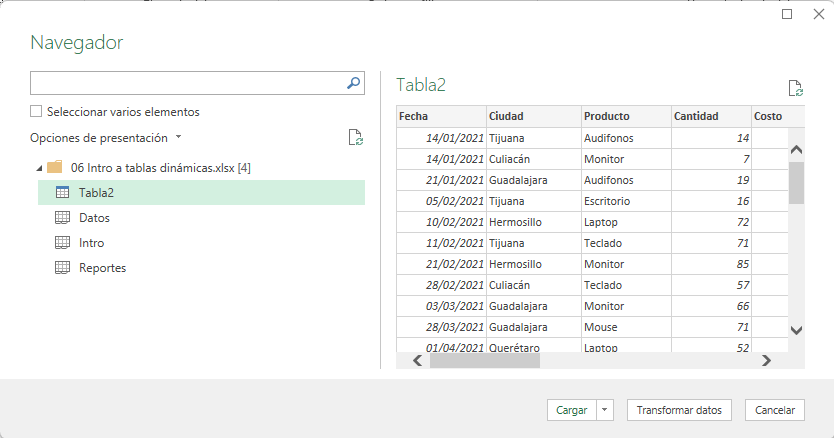
Si no sabes cómo hacer esto, te recomiendo visitar: 👉 qué son las tablas de Excel y cómo utilizaras
Paso 4.
Una vez seleccionada la fuente de datos, sólo debes hacer clic en CARGAR.
Finalmente en tu libro de trabajo verás lo siguiente.
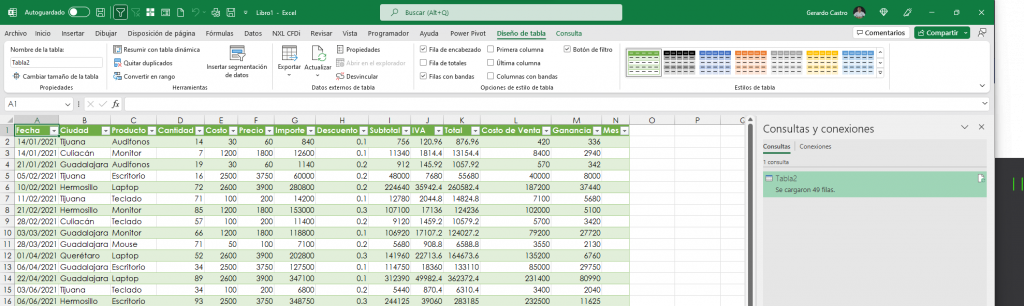
¿Cómo importar datos desde Microsoft Access a Excel?
Ahora intentaremos obtener los datos desde una base de datos en Access.
Paso 1.
En primer lugar, ve al menú Datos / Obtener datos / Desde una base de datos / Access.
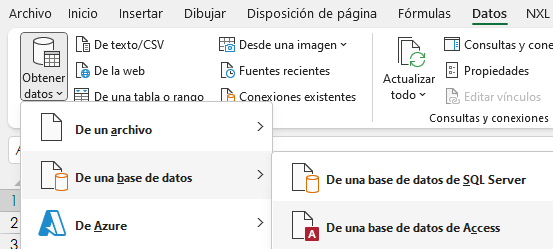
Paso 2.
Selecciona el archivo de la base de datos.
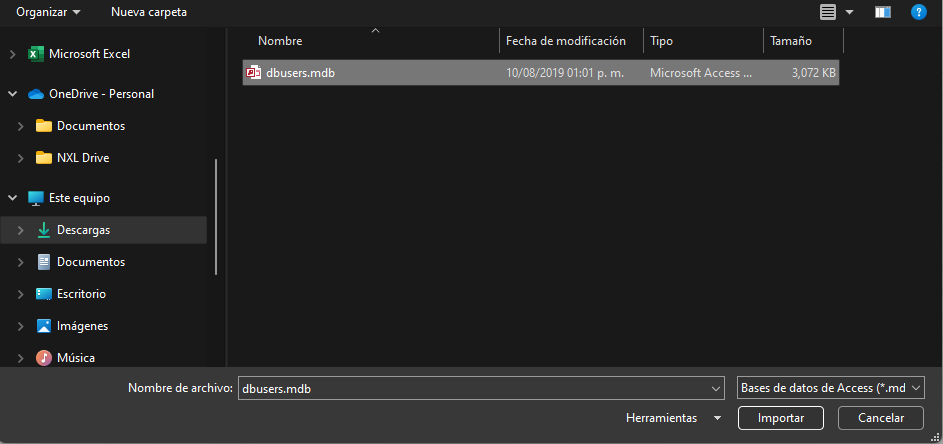
Paso 3.
Elige la tabla de datos que deseas importar.
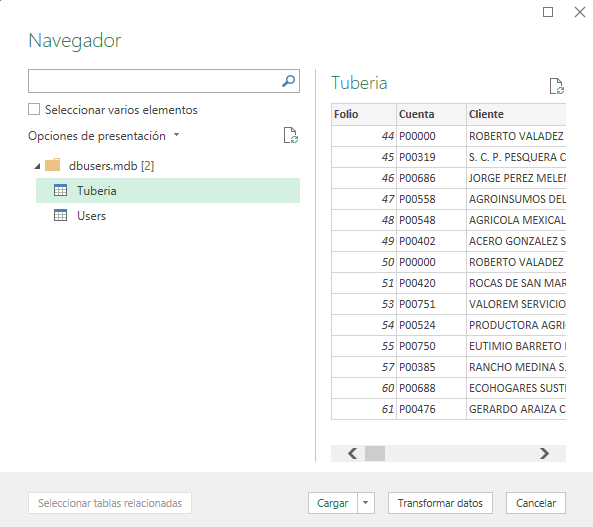
Paso 4.
Finalmente, da clic en CARGAR.
Listo ya tienes tus datos de Access directamente en Excel.
¿Cómo actualizar los datos importados a Excel?
A partir de que tienes los datos importados a Excel, existirá un vínculo entre los archivos o las fuentes de datos con el archivo de análisis.
Por lo que para actualizar la fuente de datos sólo deberás hacer lo siguiente:
Paso 1.
Seleccionar una celda de la tabla donde se encuentran los datos importados.
Paso 2.
Dirigirte al menú CONSULTA que aparecerá sólo si completas el paso anterior.

Paso 3.
Ahora localiza el grupo CARGAR y da clic en ACTUALIZAR.
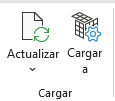
Nota*
También ten en cuenta que cada que abras de nueva cuenta el archivo con los datos importados, el libro de trabajo te preguntará si deseas actualizar la fuente de datos.
Resumen
Los datos externos pueden ayudarte en algunos proyectos, pero es importante saber cómo acceder a los datos y formatearlos adecuadamente para Excel.
En este post, hemos esbozado algunas de las formas en que puedes obtener datos en Excel, pero hay muchas más opciones.
Si tienes alguna pregunta o necesitas más ayuda con este proceso, déjala en los comentarios y te responderemos tan pronto como podamos. Gracias.

